Acesse Todas as Funções > Financeiros > Conciliações > Conciliações de Fornecedores via Planilhas

Em seguida, aperte em Incluir Template no ícone de + no canto inferior direito da tela.

Crie um nome para seu template, aperte em CRIAR e preencha os dados que devem ser conciliados.


A “Forma de Conciliação” irá definir o comportamento do critério selecionado na hora da conciliação. Por exemplo, ao selecionar Líquido BRL “Sem Operação”, no ato da conciliação, o sistema irá trazer os resultados que deram match com os outros critérios de conciliação, ou seja, a forma “Sem Operação” não será um impedimento para os matches, ao contrário da forma de conciliação “Igual”, que só irá exibir os registros que estejam exatamente iguais aos que estiverem presentes na planilha importada.
Como realizar a conciliação com o arquivo do Fornecedor? #
Acesse a tela de Conciliação de Fornecedores via Planilhas, procure o template criado e aperte em Usar arquivo do fornecedor.
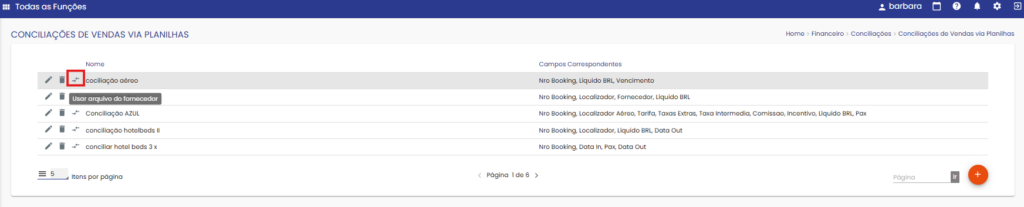
ATENÇÃO! Os campos da Decision selecionados como forma de conciliação devem ter uma coluna na planilha a ser importada EXATAMENTE com os mesmos nomes. A planilha a ser importada deve conter somente uma UMA ABA!
Selecionado o template, o sistema abrirá a seguinte tela:

Observação! O sistema tem suporte aos arquivos BSPlink, GOL e AZUL do tipo .txt. Ao selecionar o arquivo, primeiro o sistema irá fazer uma validação, identificando o tipo do arquivo e “devolverá” o arquivo convertido para o formato excel, onde o usuário deverá mais uma vez selecionar o arquivo, agora devidamente convertido, para realizar a importação.
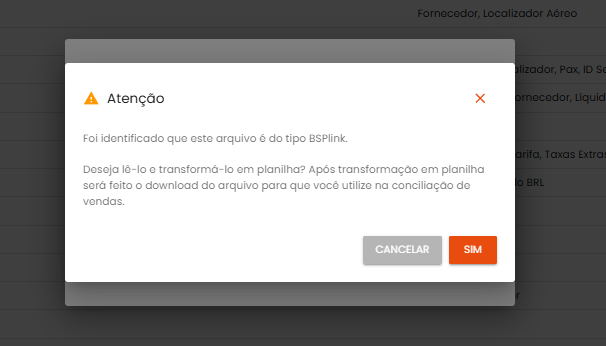
Escolha a planilha que deseja realizar a conciliação. Assim que exportado o arquivo, o sistema abrirá a tela abaixo para aplicar os filtros de busca das vendas para realizar o match.
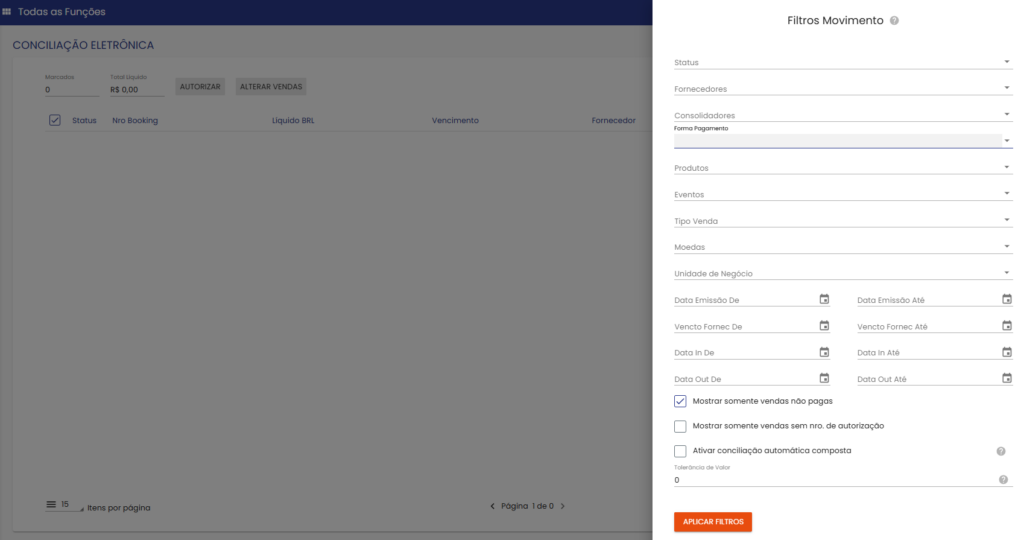
IMPORTANTE! Vale ressaltar que, ao final dos filtros a serem aplicados temos:
> Um select “Ativar conciliação automática composta”, que tentará vincular automaticamente o somatório de diversos itens de venda Decision à uma única linha da planilha de conciliação (nesses casos a “Forma de Conciliação” para a coluna “Líquido BRL” não poderá ser IGUAL).
> Um campo “Tolerância de Valor”, que irá permitir uma tolerância de valores (a maior ou a menor). Esse campo será válido apenas para os campos “Líquido BRL” com a “Forma de Conciliação” IGUAL.
Ao retornar os resultados que deram match, a coluna “Líquido BRL”, irá representar os valores presentes na planilha importada, e terá uma representação de quantos % equivale ao valor do item correspondente somado a um alerta de diferença de valores (no caso de “Líquido BRL – Sem Operação”), já a coluna “Líquido Itens BRL” irá representar os valores presentes nos itens venda que estão salvos no Decision. Caso seja necessário, você pode alterar informações da venda apertando em ALTERAR VENDAS.
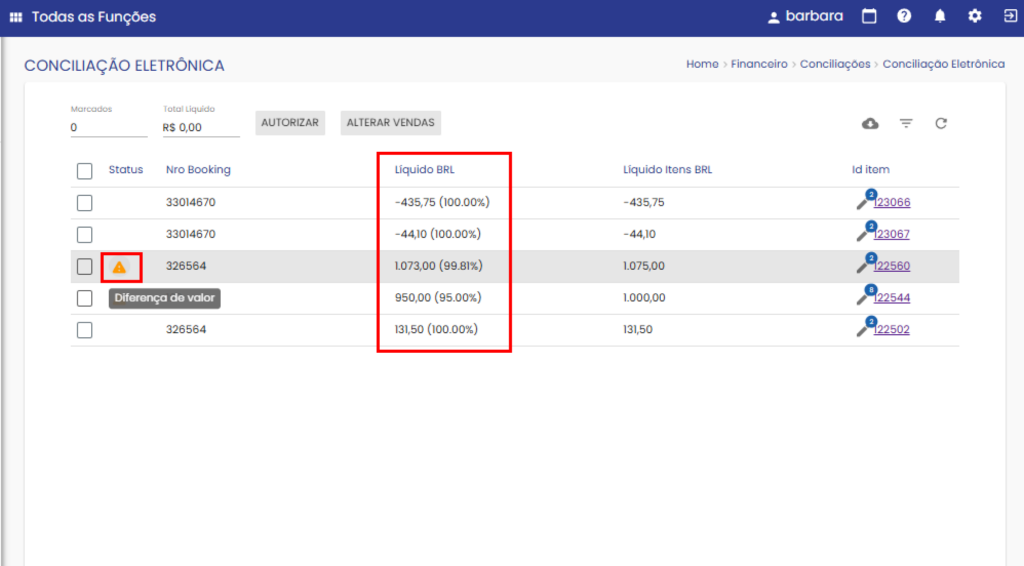
No caso do sistema der match com mais de um item, você terá que selecionar qual melhor se encaixa na conciliação a ser realizada. Na coluna “ID Item” ficará somente com a lupa contendo quantas opção foram encontradas.
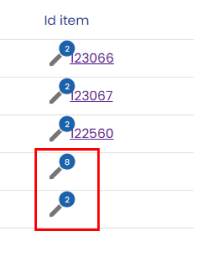
Clique na lupa e escolha o item venda que deseja conciliar.
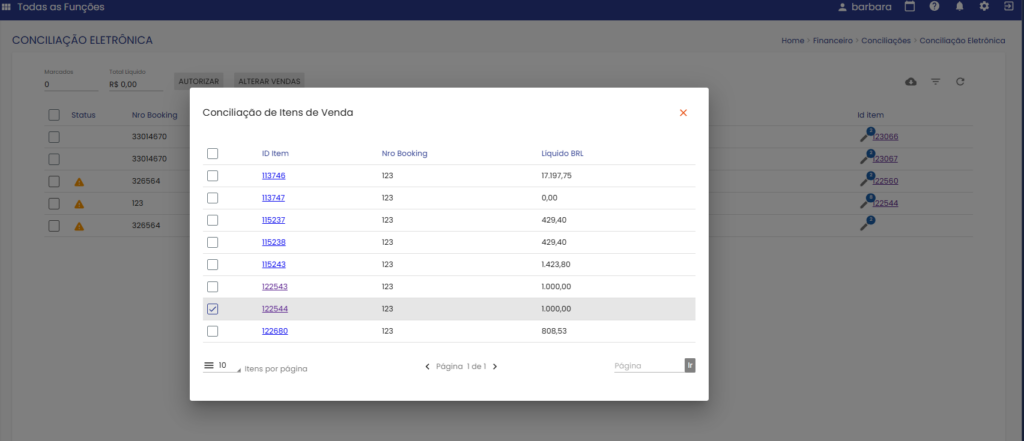
IMPORTANTE! Nos registros que derem match em um único ID item, o sistema permitirá que o valor líquido BRL do item seja atualizado nessa mesma tela para o valor presente na planilha importada, basta clicar no ícone de relógio localizado ao lado direito do valor contido na coluna “Líquido BRL”.
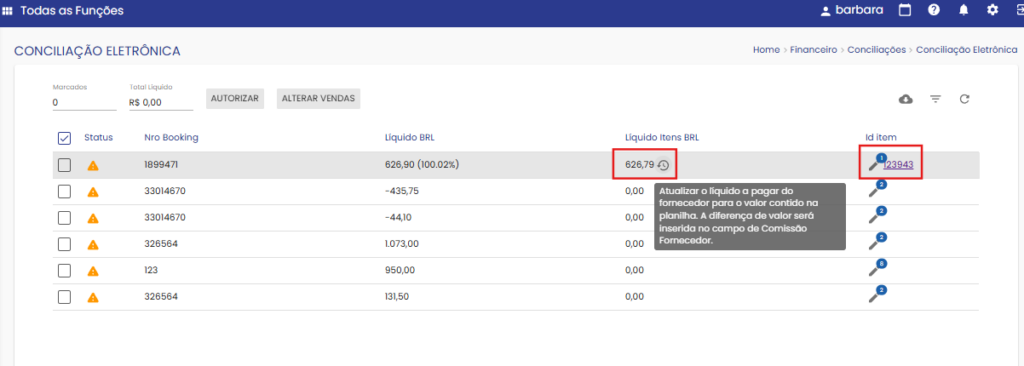
Para autorizar o pagamento, ou realizar a baixa dos itens, selecione as vendas da tabela e aperte em AUTORIZAR.
Como realizar a autorização ou baixa de Fornecedores? #
Neste ponto, ao clicar em AUTORIZAR, você será transferido para a Baixa de Fornecedor com as vendas selecionadas. Clique aqui para entender as ações de Baixa de Fornecedores!

